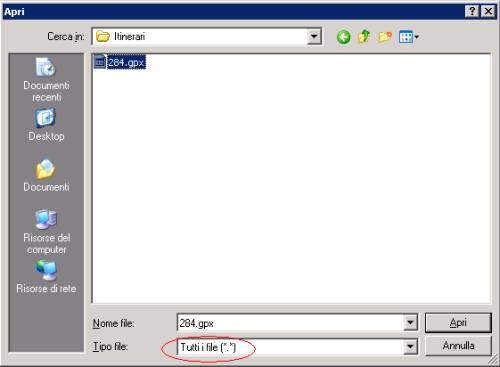Guida Garmin per Mountain bike
MapSource e Garmin GPS: guida howto passo passo |
|
|
|
Qual’e’ lo scopo di questa guida? Lo scopo di questa guida e’ quello di permettere a chiunque di utilizzare A chi e’ destinata questa guida? La guida e’ destinata a chiunque voglia utilizzare il proprio navigatore |
Consigli per navigatori gps per Mtb
I primi passi1 – La prima cosa da fare e’ installare il software MapSource, una volta fatto e’ consigliabile verificare, 2 – Ora dobbiamo connettere il navigatore Garmin al personal computer utilizzando l’apposito cavo USB. |
Scaricare un file Gpx1 – Ora ci serve una traccia Gpx da caricare sul nostro navigatore, dove cercarla? https://www.turbolince.com/mappa_itinerari_percorsi_gps_mountain_bike/mappa_mtb_gps_itinerari.html 2 – Accanto all’icona del navigatore giallo troviamo il link per scaricare la traccia: |
 |
Importazione del file Gpx in MapSource1 – Lanciamo MapSource e, dal menu File, clicchiamo su Apri: |
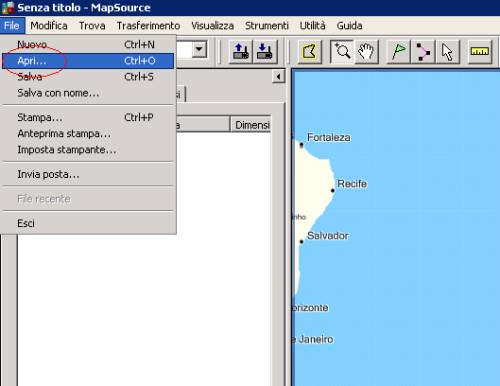 |
| 2 – Ora dobbiamo indicare al software il percorso del file Gpx, in pratica dove l’abbiamo scaricato: |
|
|
|
3 – Dopo aver cliccato su Apri troveremo la nostra traccia nel tab Percorsi, con il tasto destro del |
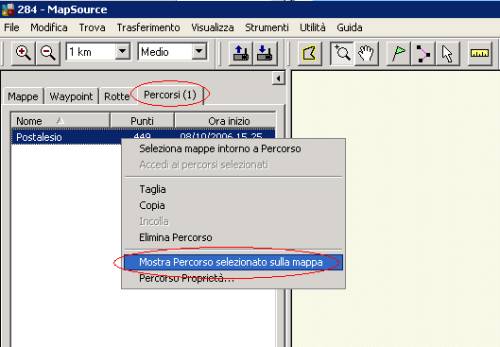 |
Ecco il nostro itinerario su MapSource: |
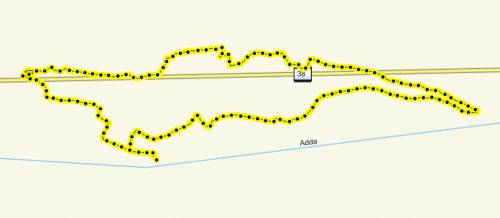 |
Upload della traccia Gps sul navigatore Garmin1 – Per caricare il percorso sul navigatore dovremo semplicemente cliccare sull’icona preposta |
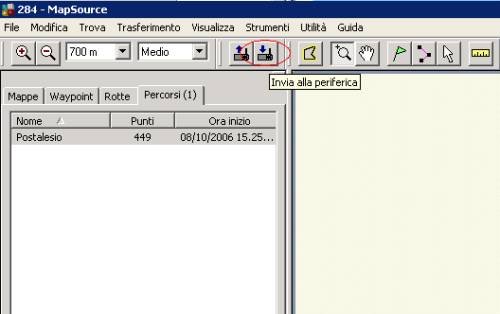 |
 2 – Il popup che si aprira’ ci mostrera’ la periferica e 2 – Il popup che si aprira’ ci mostrera’ la periferica e cliccando su Invia avvieremo la procedura di upload. |
| 3 – Suggeriamo di disattivare la funzione Spegni GPS dopo ogni trasferimento, risulta fastidioso dover riaccendere continuamente il navigatore in caso avessimo bisogno di effettuare diversi upload: |
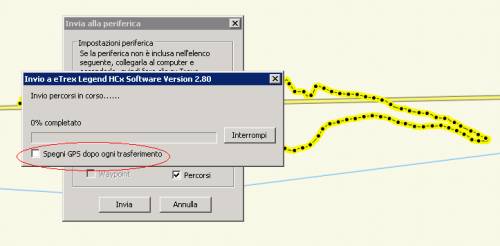 |
|
|
principale e cliccheremo sulla voce Tracce. |
|
|
5 – Nella lista delle tracce presenti troveremo |
6 – Cliccando sul nome del percorso ne vedremo |
7 – Cliccando su Mappa vedremo il nostro itinerario |
La traccia sul navigatore Gps e’ tagliata: che posso fare? A volte puo’ capitare che il percorso appena caricato risulti tagliato, il problema si verifica quando Ecco il nostro itinerario su MapSource:
|
Terminato l’upload vedremo, nel menu principale del |
La traccia sul Garmin appare infatti tagliata. |
|
1 – Per prima cosa procederemo con la cancellazione della traccia appena caricata dal navigatore, |
|
2 – A questo punto rinomineremo in ACTIVE LOG la traccia, una volta fatto cliccheremo su OK e procederemo |
|
|
3 – Dopo aver cliccato su Tracce del menu principale del navigatore |
|
|
4 – Ora non ci rimane altro da fare che confermare il salvataggio. |
5 – Nella lista delle tracce salvate ne troveremo una nuova |
|
|
6 – Il percorso sul navigatore Garmin risulta ora intero. |
|
C’e’ un altro modo per sistemare una traccia tagliata, ancora piu’ semplice del metodo appena descritto. |
|
Nel nuovo pop up cliccheremo su OK: |
|
Vedremo ora che i punti che compongono la traccia saranno notevolmente diminuiti, nel nostro esempio passeremo da 692 a 257. |
|
Non ci rimane altro da fare che montare il nostro navigatore Garmin sulla Mountain bike e partire! |